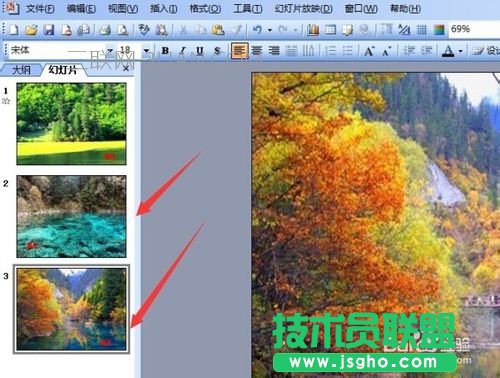关于ppt循环播放怎么设置的问题解答
1、打开PowerPoint软件

2、插入第一张图片,拖动图片编辑点把图片铺满编辑区。需要文字的也可以输入。 如图:

3、用第二步的方法,插入第二张、第三张图片 ,如下:
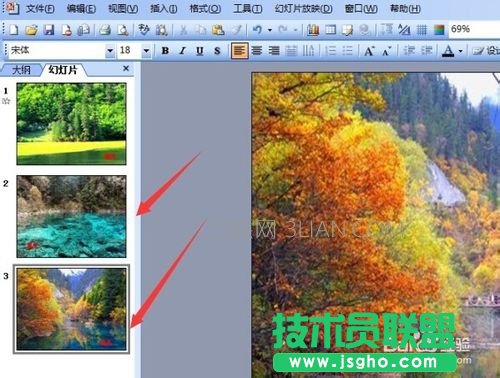
4、设置每张幻灯片的切换方式 : ppt循环播放怎么设置
1幻灯片放映
2幻灯片切换

5、在弹出的右侧幻灯片切换方式里选择:
1向左插入
2速度,选择“慢速”
3换片方式:去掉点击鼠标时的勾选,选择每个多长时间。此处设置为5秒;
对三张幻灯片都按照4、5两步设置。
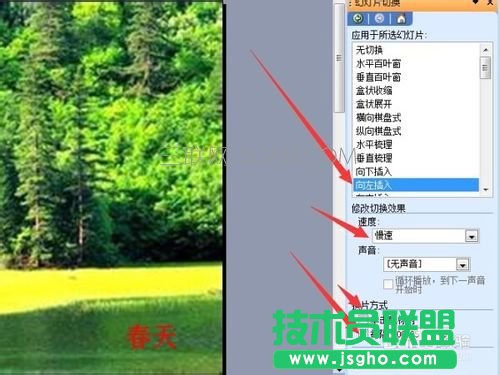
6、设置幻灯片的放映方式:点击“幻灯片放映方式”

7、在弹出的对话框里设置:
1放映选项:勾选循环放映,按ESC键退出;
2换片方式:选择“如果存在排练时间,则使用它” ppt循环播放怎么设置
3确定

8、一切ok了!赶快去试试!